Daftar Nilai Raport Menggunakan Microsoft Excel
langsung saja teman-teman, kali ini saya ingin berbagi sama teman-teman yaitu cara membuat daftar nilai raport menggunakan microsoft excel.
bagi teman-teman yang ingin mengetahui cara membuat daftar nilai raport menggunakan microsoft excel bisa mengikuti postingan saya kali ini.
dalam pembuatan contoh daftar nilai raport siswa kls xii IPA 1, saya menggunakan beberapa fungsi mulai dari fungsi untuk menghitung nilai rata-rata tugas, nilai rata-rata ulangan harian, nilai raport kognitif, nilai raport afektif, nilai maximal, nilai minimal, dan yang terakhir fungsi untuk menyatakan lulus/tidak lulus.dan contoh table nilai raport bisa teman-teman lihat di bawah ini!!!
dari contoh gambar table di atas saya akan menjelaskan formula/fungsi yang digunakan dalam pembuatan contoh daftar nilai raport siswa kls xii ipa 1 sebagai berikut.
sebagai contohnya saja, saya hanya akan menjelaskan furmula/fungsi yang digunakan untuk mencari nilai seorang siswa saja karena jika kita sudah selesai dengan nilai siswa satu saja, yang lainnya tigal di tarik langsung.
sebagai contoh saya akan menjelaskan atas formula/fungsi yang digunakan untuk mencari nilai atas nama NURMALASARI saja.
1. Nilai rata-rata Tugas (tgs), (name box : X6) => " =(U6+V6+W6)/3 "
2. Nilai rata-rata Ulangan Harian (uh), (name box : AB6) => " =AVERAGE(Y6:AA6) "
formula yang digunakan untuk mencari nilai rata-rata tgs dan nilai rata-rata uh di atas sebenarnya sama, tapi formula untuk mencari nilai rata-rata tugas masih manual seperti setiap nilainya dari box masih di tambah satu-persatu terus dibagi dengan banyak box yang dijumlahkan. sedangkan formula yang digunakan untuk mencari nilai rata-rata uh sangat mudah karena tinggal dimasukan fungsi =average(box awal:box akhir) maka kita akan mendapatkan hasilnya.
3. Nilai raport kognitif (name box : AE6) => " =(X6+AB6+AC6+AD6)/4 "
4. Nilai roport efektif (name box : AG6) =>
" =IF(AE6>=90,"a",IF(AE6>=80,"b",IF(AE6>=70,"c",IF(AE6>=60,"d")))) "
5. Mengetahui tuntas/tidak tuntas (name box : AH6) => " =IF(AE6>=75,"tuntas","tdk tuntas") "
6. Mengetahui nilai tertinggi atau maximal => " =MAX(U6:U20) "
7. Mengetahui nilai terendah atau minimal => " =MIN(U6:U21) "
ohh iya saya lupa memberitahukan pada teman-teman, kalau semua formula di microsoft excel harus menggunakan tanda sama dengan (=) untuk memulai menggunakan formulannya. dan dari fungsi-fungsi yang di jelaskan di atas tanda petiknya jangan sampai digunakan, soalnya tanda petiknya saya gunakan hanya untuk membedakan tulisan dan formula saja.
bagi teman-teman yang tidak mau repot-repot membuat sendiri contoh table daftar nilai raportnya dengan cara mengikuti tutorial yang saya berikan diatas bisa teman-teman download di bawah ini table microsoft excelnya. :)
sekian dulu postingan saya kali ini, jika ada sepatah atau dua pata kata yang membuat teman-teman merasa tersinggu saya memohon maaf sebesar-besarnya, dan jika ada yang perlu di tanyakan bisa teman-teman tenyakan lewat kolom komentar di bawah ini.
Category: Dokument Excel, Tutorial



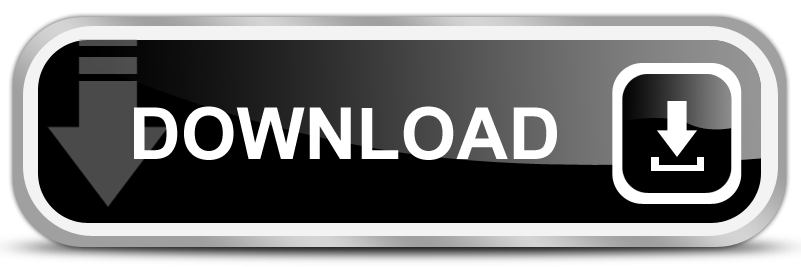










gan ko rumus untuk mendapatkan nilai psikomotorik ko ngga ada
ReplyDeleteartikel program aplikasi raport excel nya mudah dipahami
ReplyDeleteterima kasih artikelnya bermanfaat